vivo 手机如何截屏?
vo手机为用户提供了多种便捷高效的截屏方式,无论是快速捕捉瞬间画面,还是进行精准的区域截取,都能轻松实现,以下是几种常用的vivo手机截屏方法:

按键截屏
-
操作方法:同时按住手机右侧的电源键和音量减键,持续约1-2秒钟,屏幕会闪烁一下并伴有快门声,表示截屏成功。
-
适用场景:适用于所有vivo手机型号,操作简单直接,在任何界面下都能快速使用,是最常用的截屏方式之一。
三指上滑截屏
-
设置方法:打开手机“设置”应用,在搜索栏中输入“截屏”,找到“三指上滑截屏”选项并将其开启。
-
操作方法:设置完成后,在任意界面用三个手指同时从屏幕底部向上滑动,即可完成截屏。
-
适用场景:适合单手操作,方便快捷,能够快速捕捉屏幕上的内容,尤其对于习惯单手操作手机的用户来说非常实用。
控制中心截屏
-
调出控制中心:一般是从屏幕顶端右侧下滑,调出控制中心,部分机型可能需要从屏幕顶部左侧或右侧下滑,具体取决于手机的设置和系统版本。
-
点击截屏图标:在控制中心中找到剪刀形状的截屏图标,点击它即可完成全屏截屏。
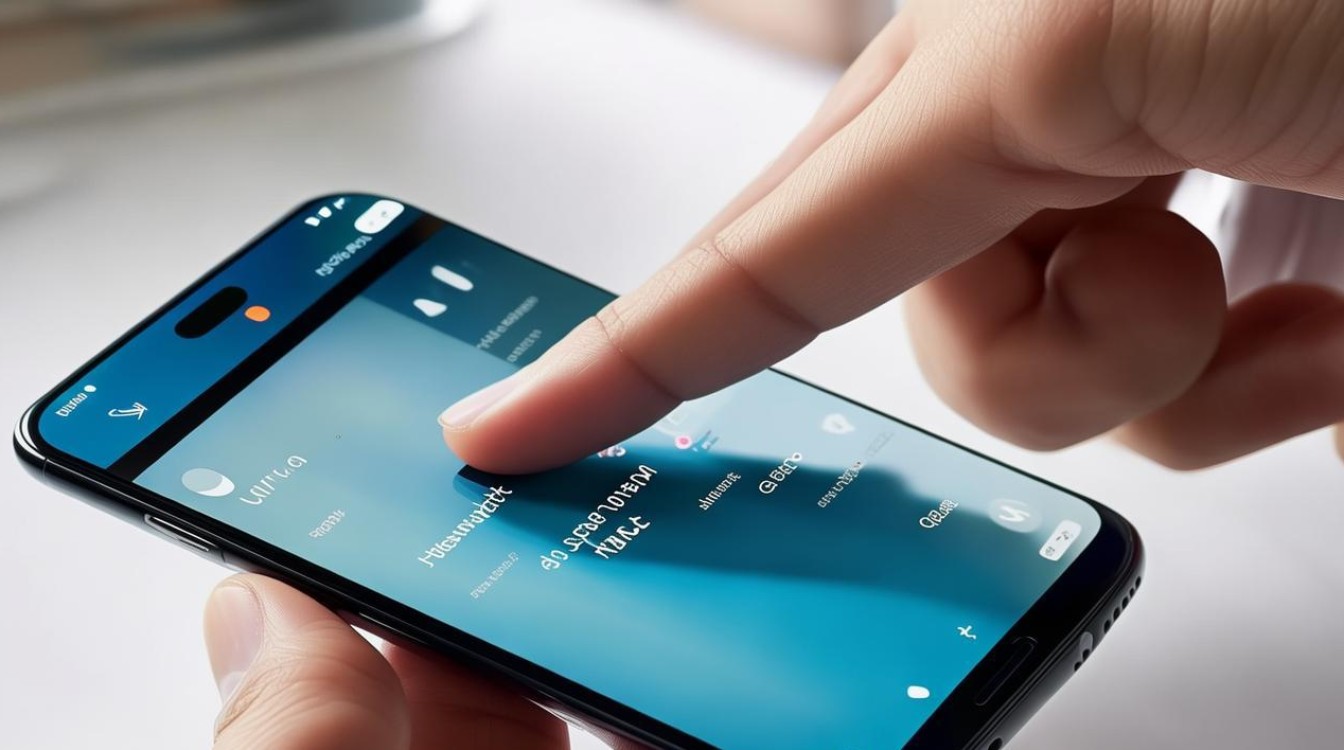
-
超级截屏功能:点击截屏图标后,部分机型还会弹出超级截屏的菜单,提供长截屏、区域截屏等更多截屏选项。
- 长截屏:选择长截屏功能后,屏幕会自动向下滚动并截取整个页面的内容,用户可以手动停止滚动以确定截取的范围,最后点击保存即可,这种方式非常适合用于截取聊天记录、网页内容等较长的页面。
- 区域截屏:点击区域截屏后,屏幕会出现一个可调整大小的矩形框,用户可以拖动矩形框的边缘来选择需要截取的区域,然后点击保存即可完成截取特定区域的屏幕内容。
悬浮球截屏
-
设置方法:打开手机“设置”应用,找到“快捷与辅助”或“更多设置”选项,进入后找到“悬浮球”功能并将其开启,然后在悬浮球的设置中,将截屏功能添加到悬浮球的操作列表中。
-
操作方法:开启悬浮球功能后,屏幕上会出现一个可移动的悬浮球,点击悬浮球,在弹出的菜单中选择“截屏”选项,即可完成截屏。
-
适用场景:对于那些不方便使用物理按键或手势操作的用户来说,悬浮球截屏提供了一种便捷的替代方式,用户可以根据自己的习惯将悬浮球放置在屏幕的任意位置,随时进行截屏操作。
智能助手(Jovi)语音唤醒截屏
-
设置方法:确保手机中已经开启了智能助手(Jovi)功能,并且设置了语音唤醒词,如果没有设置,可以在手机“设置”中的“Jovi”选项里进行相关设置。
-
操作方法:唤醒智能助手后,对手机说“截屏”或“截图”,手机就会自动完成截屏操作。
-
适用场景:当用户不方便用手操作手机时,例如双手拿着物品或者在进行其他操作时,可以通过语音指令快速完成截屏,非常方便快捷。
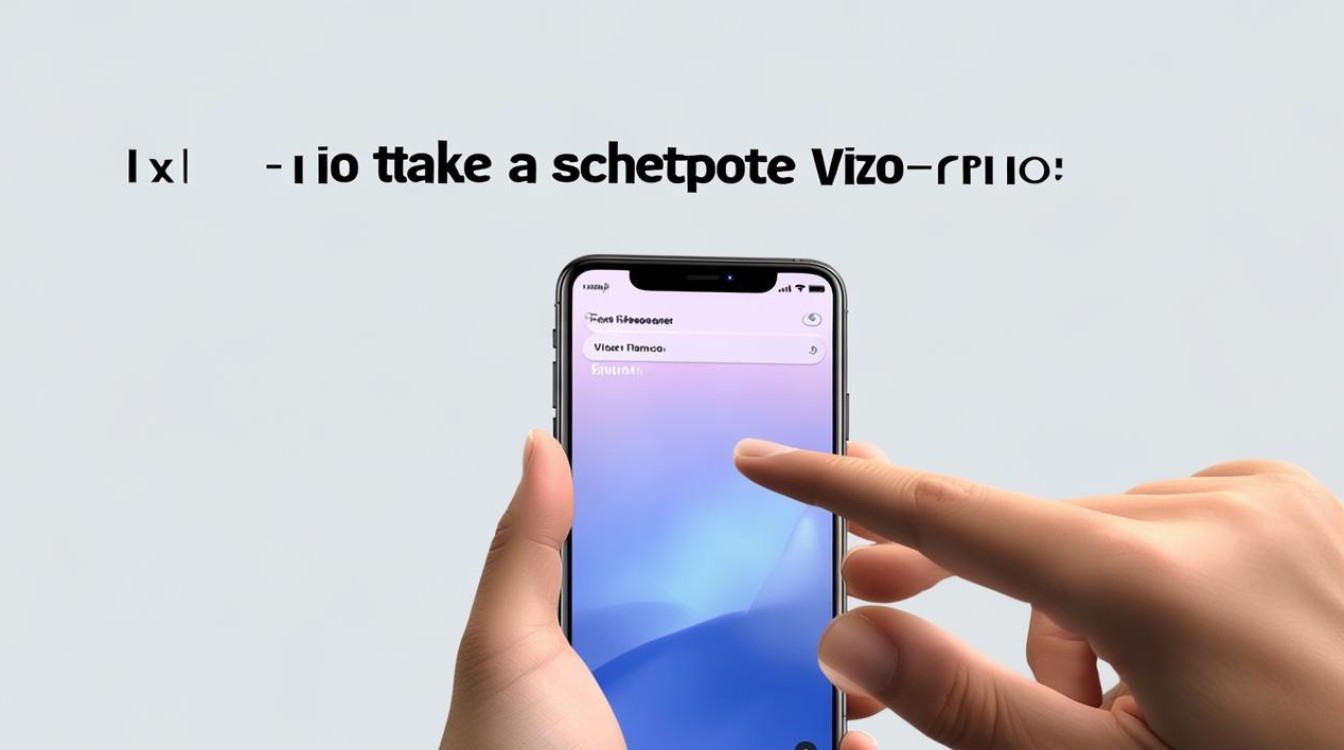
后台快捷栏截屏
-
操作方法:从屏幕底部上滑并停顿,调出后台快捷栏,在快捷栏中找到截屏图标并点击,即可完成截屏。
-
适用场景:这种方式适合在运行多个应用程序时,快速切换到后台进行截屏操作,无需返回到主屏幕或打开控制中心,提高了操作效率。
以下是关于vivo手机截屏的两个常见问题及解答:
FAQs
-
问题:vivo手机截屏后的图片保存在哪里? 解答:一般情况下,vivo手机截屏后的图片会保存在手机相册的“截屏”文件夹中,你可以在手机桌面上找到“相册”应用,打开后在相册的分类或相册列表中找到“截屏”文件夹,里面就是所有截屏保存的图片,如果你在设置中更改了存储位置,则需要根据你自己设置的路径去查找。
-
问题:vivo手机的三指上滑截屏功能在某些情况下不起作用,怎么办? 解答:首先检查是否在其他应用中进行了相关的设置导致冲突,例如一些游戏可能会禁用系统的手势操作,确认手机系统是否有进行过更新,有时候系统更新可能会导致一些功能的设置出现异常,可以尝试重启手机后再次检查三指上滑截屏功能是否正常,如果问题仍然存在,建议备份好手机数据后,将手机恢复出厂设置,然后重新开启三指上
版权声明:本文由环云手机汇 - 聚焦全球新机与行业动态!发布,如需转载请注明出处。




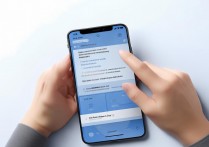







 冀ICP备2021017634号-5
冀ICP备2021017634号-5
 冀公网安备13062802000102号
冀公网安备13062802000102号